對於許多想學PHP的人來說,我不知道從何學起,怎麼學,今天這篇文章將會帶領大家學習如何建立PHP檔案以及如何運作(非常適合初學者哦!!!)來學習吧!

PHP檔案及執行
#PHP檔可包含HTML、JavaScript程式碼和PHP程式碼,換句話說PHP 程式碼可以嵌入HTML文件。 PHP檔案名稱以php為後綴。
PHP程式碼以「」結束,中間為php程式碼,程式碼行都必須以分號結束。
當解析一個檔案時,PHP(Hypertext Preprocessor超文本預處理器) 會尋找起始和結束標記,也就是,這告訴PHP開始和停止解析二者之間的程式碼。此種解析方式使得PHP 可以被嵌入到各種不同的文件中去,而任何起始和結束標記之外的部分都會被 PHP 解析器忽略。
PHP檔案範例:aa.php,其內容如下:
<?php
//这里可以写任何php代码
echo "2*3=";
echo 2*3;
?>
<html>
<head>
<title><?php echo "这是网页标题"; ?></title>
</head>
<body>
<?php
//这里也可以写任何php代码
echo "\n"; //输出换行
echo "2-3=";
echo 2-3;
?>
</body>
</html>##PHP 語句以分號結尾(;)。
PHP 支援三種註解:
// 這是單行註解
# 這也是單行註解
/*這是多行
註解範例
#*/
php檔案中也可以呼叫其他.php檔案
include ( "檔案路徑");
或
#require ("檔案路徑");
區別require引入檔案不存在,腳本會停止,include的話會繼續運作。
關於這點在此不做深入介紹。
如何執行PHP程式碼
一、以服務端腳本方式執行
這是PHP 最傳統,也是最主要的目標領域。需要具備以下三點:PHP 解析器、web 伺服器和 web 瀏覽器。 PHP 程式碼在伺服器上執行,結果以純 HTML 形式傳回瀏覽器。
這種方式需要設定web伺服器和PHP解析器。 Wamp整合Apache/MySQL/PHP/PhpMyadmin,免去了開發人員花時間在繁瑣的設定環境流程,安裝也比較簡單。方便使用者在自己的 PC 機上建立 PHP運作環境。
第一步:下載Wampserver
warmserver提供了php運作的環境,請下載安裝。下載Wampserver位址:
http://www.wampserver.com/<span style="color:#000000;"></span> <span style="color: rgb(0, 0, 0);"></span>
##C步驟二:寫php文件,用記事本或notepad 文字編輯器寫,一段簡單的php程式碼如下###################
<!DOCTYPE html> <html> <body> <?php echo "Hello World!"; ?> </body> </html>#####或##################
<?php echo "Hello World!"; ?>
可以把这个文件暂时保存在桌面。注意文件后缀为.php,如new1.php。在使用记事本程序编辑PHP文档的过程中,需要注意保存方法和技巧。在“另存为”对话框中输入文件名称,后缀名为.php,另外,“保存类型”设置为“所有文件”即可。
第三步:打开Wampserver ,找到Wampsertver的图标,左键,找到www目录,单击
?x-oss-process=image/resize,p_40)
?x-oss-process=image/resize,p_40)
把刚才写的new1.php复制进去。
第四步:打开浏览器
在浏览器输入:localhost/new1.php
按Enter键就可以看到效果了
?x-oss-process=image/resize,p_40)
二、以CLI(Command Line Interface)命令行接口方式运行
这种方式,不需要任何服务器或者浏览器来运行它,只需要 PHP 解析器来执行。这种方式只解析执行PHP代码,一般用于PHP代码调试。
创建一个简单的文本文件,其中包含有以下PHP代码,并把它保存为test.php:
<?php echo "test PHP CLI"; ?>
为了方便应将php.exe(PHP引擎,解析器)的所在目录,加入windows的环境变量path中(见后面的附录)。在命令行提示符下运行这个程序,方法是:
Php test.php
显示:
test PHP CLI
PHP.exe 参数
参数说明
-a
交互式运行Run interactively
-c
path 从path读取php的.ini文件
-n
不用读取php的.ini文件就直接运行
-m
列出经过编译的模块
-i
显示有关PHP构建的信息
-l
检查PHP脚本的句法
-s
以彩色方式显示源代码
-w
显示去掉注释之后的源代码
-h
显示帮助
在Windows中CMD和PowerShell都是命令行执行窗口,PowerShell 从 Windows7 时代开始内置于 Windows 系统当中,可以看作是微软对CMD的大升级,两者并存于 Windows 系统中。
在PHP交互模式(Interactivemode)里,你在命令行窗口里输入PHP代码,当你输入了所有PHP代码后,按下 Ctrl-Z 键(windows里),或按下 Ctrl-D键 (linux里),执行之并退出交互。
php -a
提示
Interactive mode enabled
这时,可输入:
<?php
//这里可以写任何php代码
echo "2*3=";
echo 2*3;
echo "\n"; //输出换行
echo "2-3=";
echo 2-3;
?>按下Ctrl-Z 键(windows里)执行之并退出交互。
?x-oss-process=image/resize,p_40)
php大小写问题
变量名(所有变量)区分的大小写,变量名以美元符($)开头
常量名默认区分大小写 通常都大写
函数名、方法名、类名不区分大小写,但推荐使用与定义时相同
魔术常量不区分大小写 通常都大写,如__LINE__、__FILE__、__DIR__
NULL、TRUE、FALSE不区分大小写
类型强制转换,不区分大小写
另外,顺便指出,php.ini配置项指令区分大小写
Windows10中PATH环境变量的设置
右键 此电脑 依次单击“ 属性”,“ 高级系统设置”
?x-oss-process=image/resize,p_40)
单击“高级”选项卡的“环境变量”,将出现如下对话框:
?x-oss-process=image/resize,p_40)
按上图标注操作,找到“path”单击选中,再单击“编辑”,就可以编辑环境变量“path”的值。
推荐学习:《PHP视频教程》
以上是你必須了解PHP用法以及運行(附詳細教學)的詳細內容。更多資訊請關注PHP中文網其他相關文章!
 11個最佳PHP URL縮短腳本(免費和高級)Mar 03, 2025 am 10:49 AM
11個最佳PHP URL縮短腳本(免費和高級)Mar 03, 2025 am 10:49 AM長URL(通常用關鍵字和跟踪參數都混亂)可以阻止訪問者。 URL縮短腳本提供了解決方案,創建了簡潔的鏈接,非常適合社交媒體和其他平台。 這些腳本對於單個網站很有價值
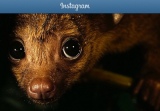 Instagram API簡介Mar 02, 2025 am 09:32 AM
Instagram API簡介Mar 02, 2025 am 09:32 AM在Facebook在2012年通過Facebook備受矚目的收購之後,Instagram採用了兩套API供第三方使用。這些是Instagram Graph API和Instagram Basic Display API。作為開發人員建立一個需要信息的應用程序
 在Laravel中使用Flash會話數據Mar 12, 2025 pm 05:08 PM
在Laravel中使用Flash會話數據Mar 12, 2025 pm 05:08 PMLaravel使用其直觀的閃存方法簡化了處理臨時會話數據。這非常適合在您的應用程序中顯示簡短的消息,警報或通知。 默認情況下,數據僅針對後續請求: $請求 -
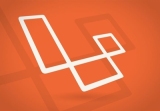 構建具有Laravel後端的React應用程序:第2部分,ReactMar 04, 2025 am 09:33 AM
構建具有Laravel後端的React應用程序:第2部分,ReactMar 04, 2025 am 09:33 AM這是有關用Laravel後端構建React應用程序的系列的第二個也是最後一部分。在該系列的第一部分中,我們使用Laravel為基本的產品上市應用程序創建了一個RESTFUL API。在本教程中,我們將成為開發人員
 簡化的HTTP響應在Laravel測試中模擬了Mar 12, 2025 pm 05:09 PM
簡化的HTTP響應在Laravel測試中模擬了Mar 12, 2025 pm 05:09 PMLaravel 提供简洁的 HTTP 响应模拟语法,简化了 HTTP 交互测试。这种方法显著减少了代码冗余,同时使您的测试模拟更直观。 基本实现提供了多种响应类型快捷方式: use Illuminate\Support\Facades\Http; Http::fake([ 'google.com' => 'Hello World', 'github.com' => ['foo' => 'bar'], 'forge.laravel.com' =>
 php中的捲曲:如何在REST API中使用PHP捲曲擴展Mar 14, 2025 am 11:42 AM
php中的捲曲:如何在REST API中使用PHP捲曲擴展Mar 14, 2025 am 11:42 AMPHP客戶端URL(curl)擴展是開發人員的強大工具,可以與遠程服務器和REST API無縫交互。通過利用Libcurl(備受尊敬的多協議文件傳輸庫),PHP curl促進了有效的執行
 在Codecanyon上的12個最佳PHP聊天腳本Mar 13, 2025 pm 12:08 PM
在Codecanyon上的12個最佳PHP聊天腳本Mar 13, 2025 pm 12:08 PM您是否想為客戶最緊迫的問題提供實時的即時解決方案? 實時聊天使您可以與客戶進行實時對話,並立即解決他們的問題。它允許您為您的自定義提供更快的服務
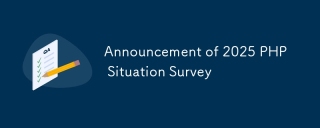 宣布 2025 年 PHP 形勢調查Mar 03, 2025 pm 04:20 PM
宣布 2025 年 PHP 形勢調查Mar 03, 2025 pm 04:20 PM2025年的PHP景觀調查調查了當前的PHP發展趨勢。 它探討了框架用法,部署方法和挑戰,旨在為開發人員和企業提供見解。 該調查預計現代PHP Versio的增長


熱AI工具

Undresser.AI Undress
人工智慧驅動的應用程序,用於創建逼真的裸體照片

AI Clothes Remover
用於從照片中去除衣服的線上人工智慧工具。

Undress AI Tool
免費脫衣圖片

Clothoff.io
AI脫衣器

AI Hentai Generator
免費產生 AI 無盡。

熱門文章

熱工具

禪工作室 13.0.1
強大的PHP整合開發環境

SublimeText3漢化版
中文版,非常好用

SublimeText3 Linux新版
SublimeText3 Linux最新版

記事本++7.3.1
好用且免費的程式碼編輯器

Dreamweaver CS6
視覺化網頁開發工具






